Λουμινάρ4απλοποιεί δραστικά την επεξεργασία εικόνας, κυρίως μέσω της χρήσης των λεγόμενων Looks. Η διεπαφή χρήστη και η λειτουργικότητα έχουν σχεδιαστεί με τέτοιο τρόπο ώστε ακόμη κι οι αρχάριοι να μπορούν γρήγορα και απλά να πετύχουν το επιθυμητό αποτέλεσμα. Σε αυτόν τον οδηγό θα μάθεις πώς να χρησιμοποιήσεις έτοιμες προτυπους αποτελεσματικάγια να δώσεις στην εικόνα σου το ιδανικό Look.
Σημαντικά ευρήματα
- Το Λουμινάρ 4 προσφέρει πολλές έτοιμες Looks, που συνδυάζουν αρκετά φίλτρα ταυτόχρονα.
- Kάθε Look αποτελείται από μια συλλογή ενεργών φίλτρων που αντιστοιχούν σε μια συγκεκριμένη στυλ εικόνας.
- Μπορείς να προσαρμόσεις Looks, να δημιουργήσεις δικά σου και να αποθηκεύσεις αγαπημένα.
Οδηγός βήμα-βήμα
1. Άνοιγμα βιβλιοθήκης και επιλογή εικόνας
Πήγαινε στη βιβλιοθήκη για να επιλέξεις την εικόνα που θέλεις να επεξεργαστείς. Βεβαιώσου ότι μπορείς να επιλέξεις ενεργά την εικόνα κάνοντας κλικ επ'αυτής.
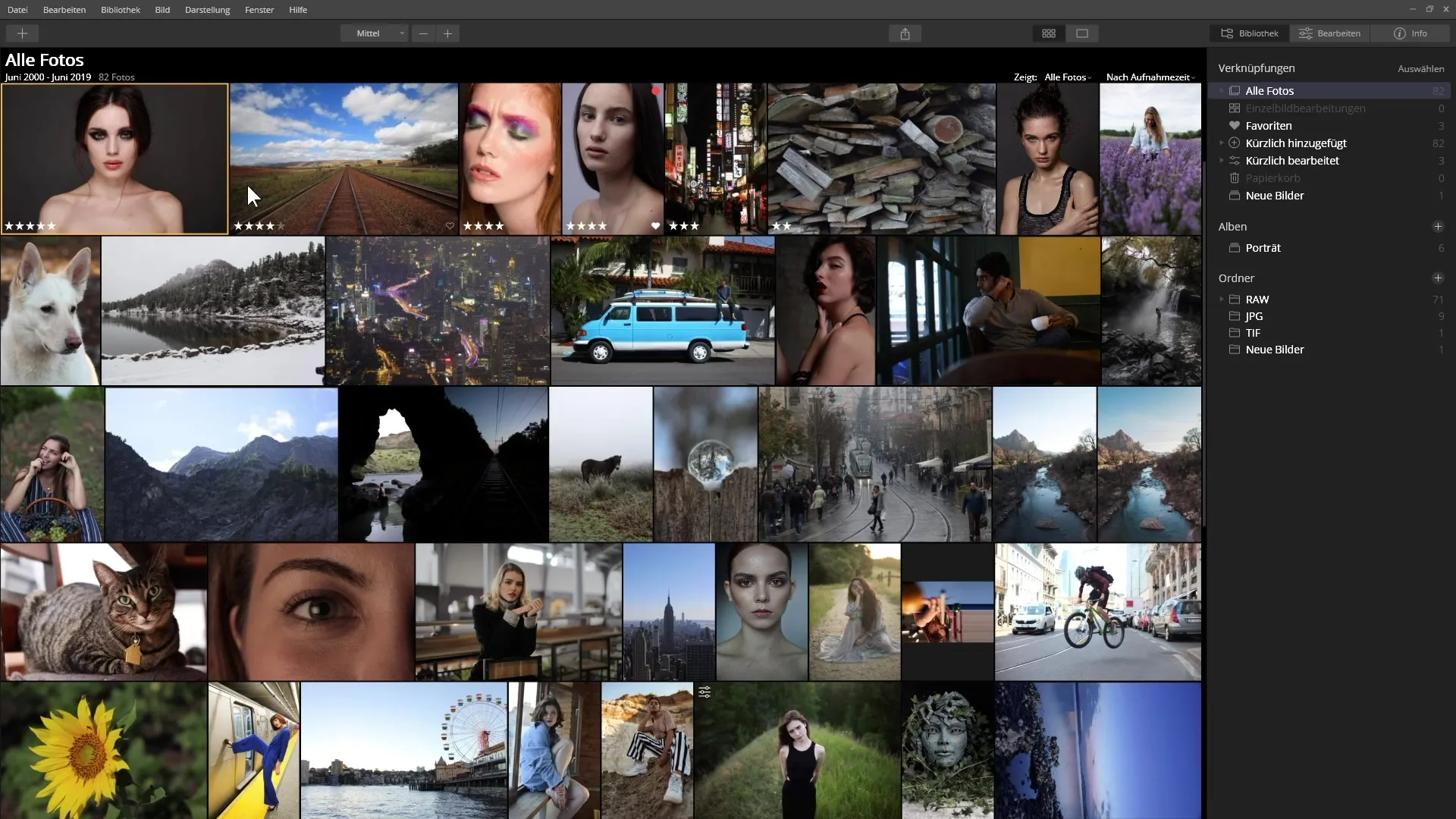
2. Μετάβαση στην περιοχή επεξεργασίας
Αφού επιλέξεις την εικόνα σου, πήγαινε στην περιοχή επεξεργασίας. Εδώ η εικόνα σου θα εμφανίζεται σε μεγαλύτερο μέγεθος και θα έχεις πρόσβαση σε όλες τις διαθέσιμες λειτουργίες επεξεργασίας.
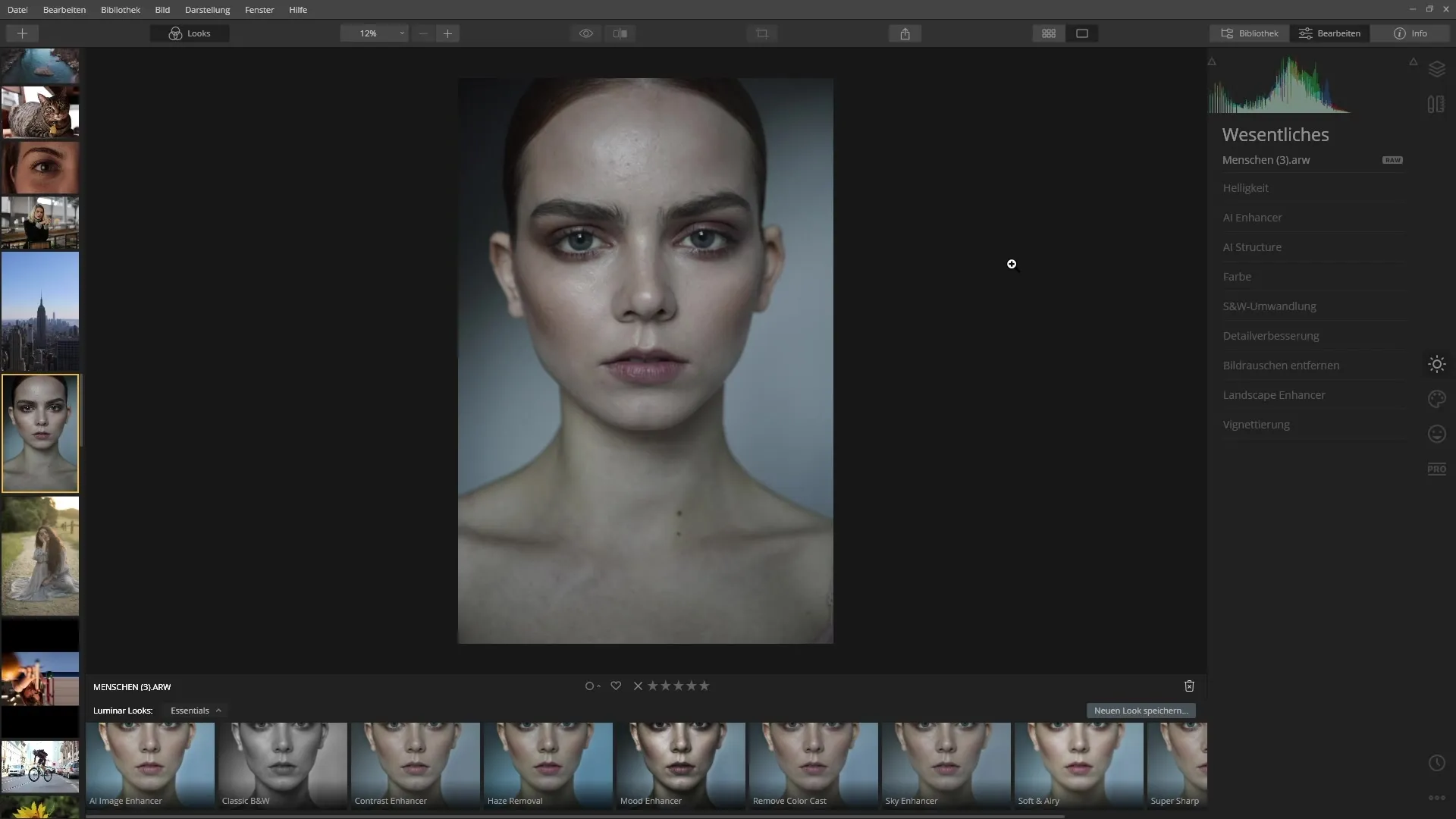
3. Εμφάνιση Looks
Κάτω στην περιοχή επεξεργασίας εικόνας θα βρεις τα Looks. Μπορείς να τα εμφανίσεις ή να τα αποκρύψεις μέσω της απεικόνισης στο πάνελ. Ενεργοποίησε την προβολή για να δεις τα διάφορα έτοιμα Looks.
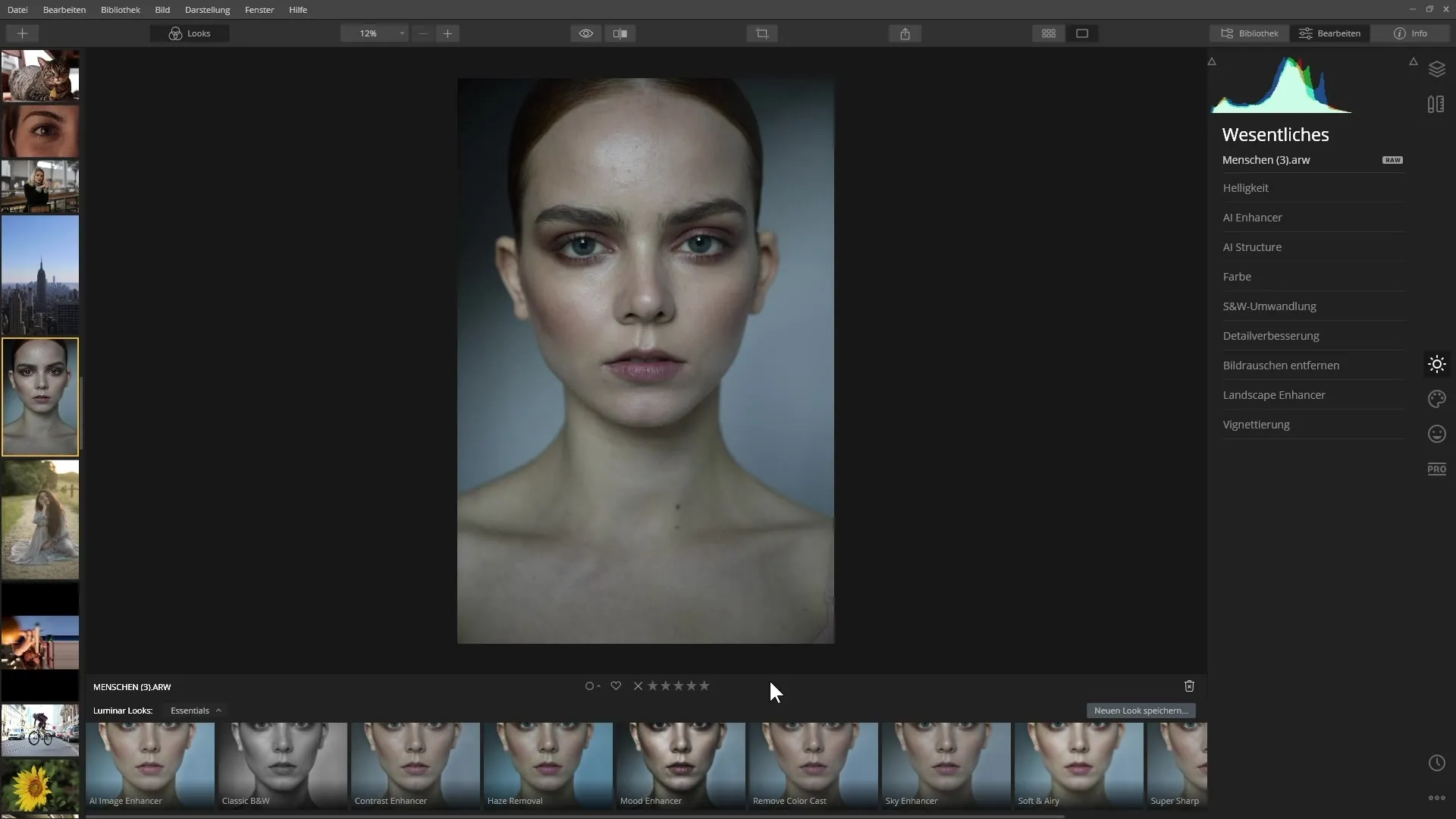
4. Εξερεύνηση υπάρχοντων Looks
Τα Looks είναι ομαδοποιημένα σε διάφορες κατηγορίες. Κάνε κλικ στο μενού για να περιηγηθείς στα Essentials ή σε ειδικά Looks όπως τοπίο ή πορτρέτο.
5. Αποθήκευση αγαπημένων
Αν σου αρέσει ιδιαίτερα ένα Look, μπορείς να το αποθηκεύσεις ως αγαπημένο. Για να το κάνεις αυτό, πέρασε το ποντίκι πάνω από το Look και κάνε κλικ στο μικρό αστεράκι. Αυτό θα γίνει κίτρινο όταν το Look επισημανθεί ως αγαπημένο.
6. Επιλογή ενός Look
Επίλεξε τώρα ένα συγκεκριμένο Look κάνοντας απλά κλικ επάνω του. Πρόσεξε ποια φίλτρα ενεργοποιούνται στα δεξιά για να δεις την επίδρασή τους στην εικόνα.
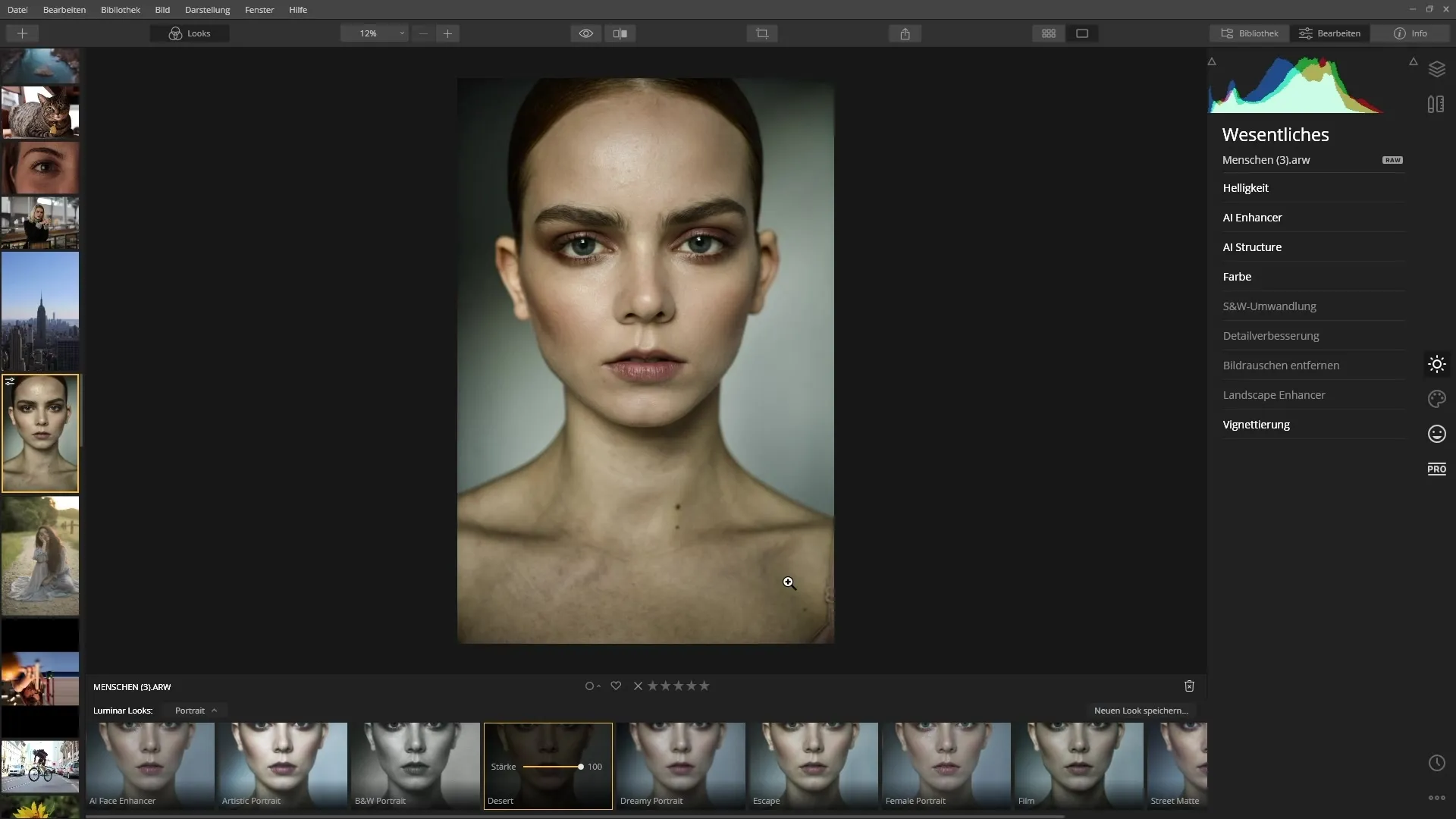
7. Προσαρμογή Look
Έχεις τη δυνατότητα να μην εφαρμόσεις πλήρως το Look. Χρησιμοποίησε τον ρυθμιστικό διακόπτη για να μειώσεις την ένταση της εφαρμογής, μέχρι το αποτέλεσμα να είναι σύμφωνα με τις επιθυμίες σου.
8. Προσαρμογή μεμονωμένων φίλτρων
Αφού έχεις εφαρμόσει ένα Look, μπορείς επίσης να προσαρμόσεις τα μεμονωμένα φίλτρα εντός του Look. Κάνε κλικ στα αντίστοιχα φίλτρα για να κάνεις αλλαγές ή να τα αποκρύψεις.
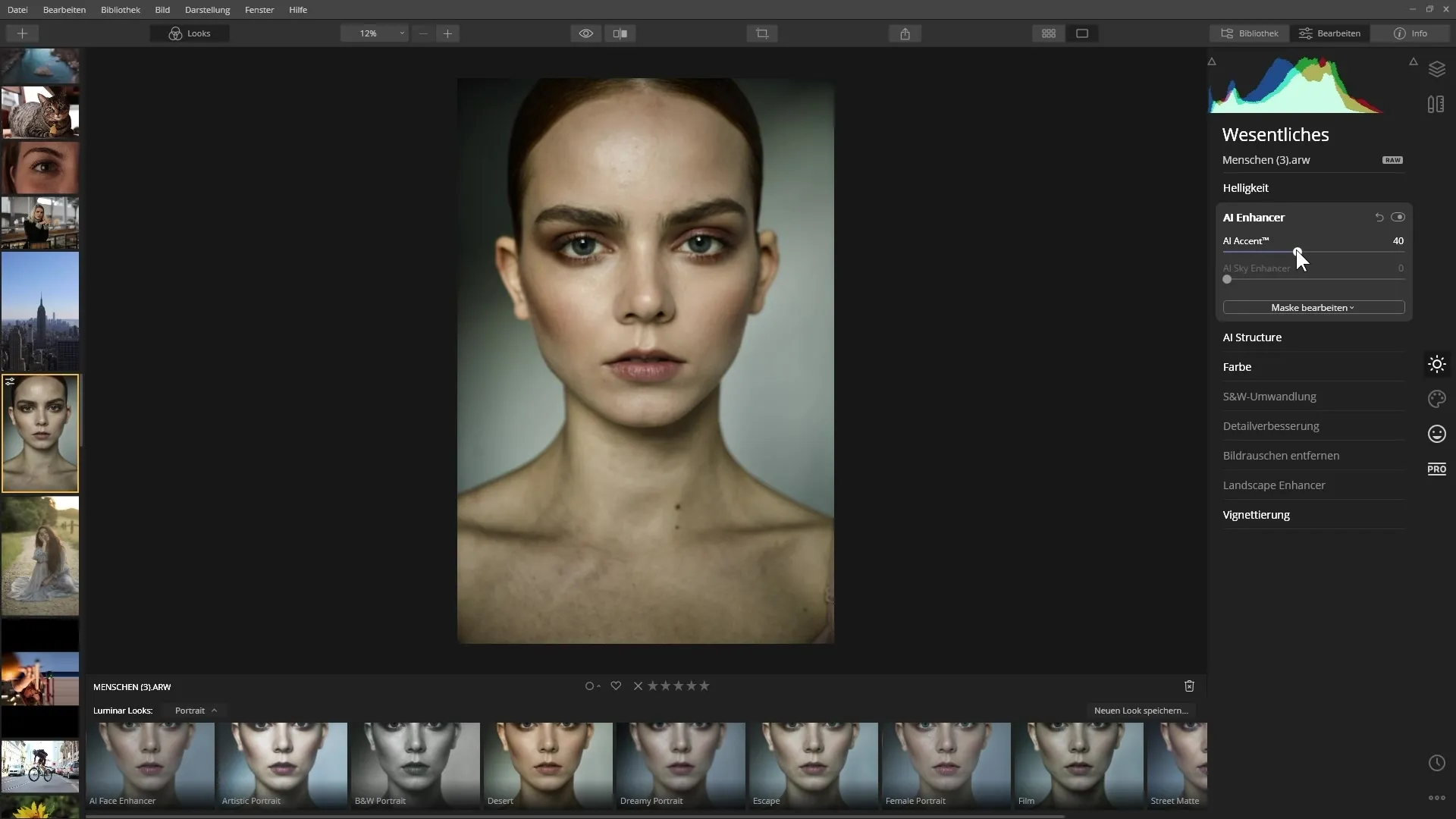
9. Προβολή της αρχικής εικόνας
Για να ελέγξεις την επίδραση των προσαρμογών σου, μπορείς να αποκρύψεις προσωρινά την επίδραση ενός φίλτρου. Κράτησε πατημένο το αριστερό κουμπί του ποντικιού πάνω στο εικονίδιο ματιού για να δεις την αρχική εικόνα.
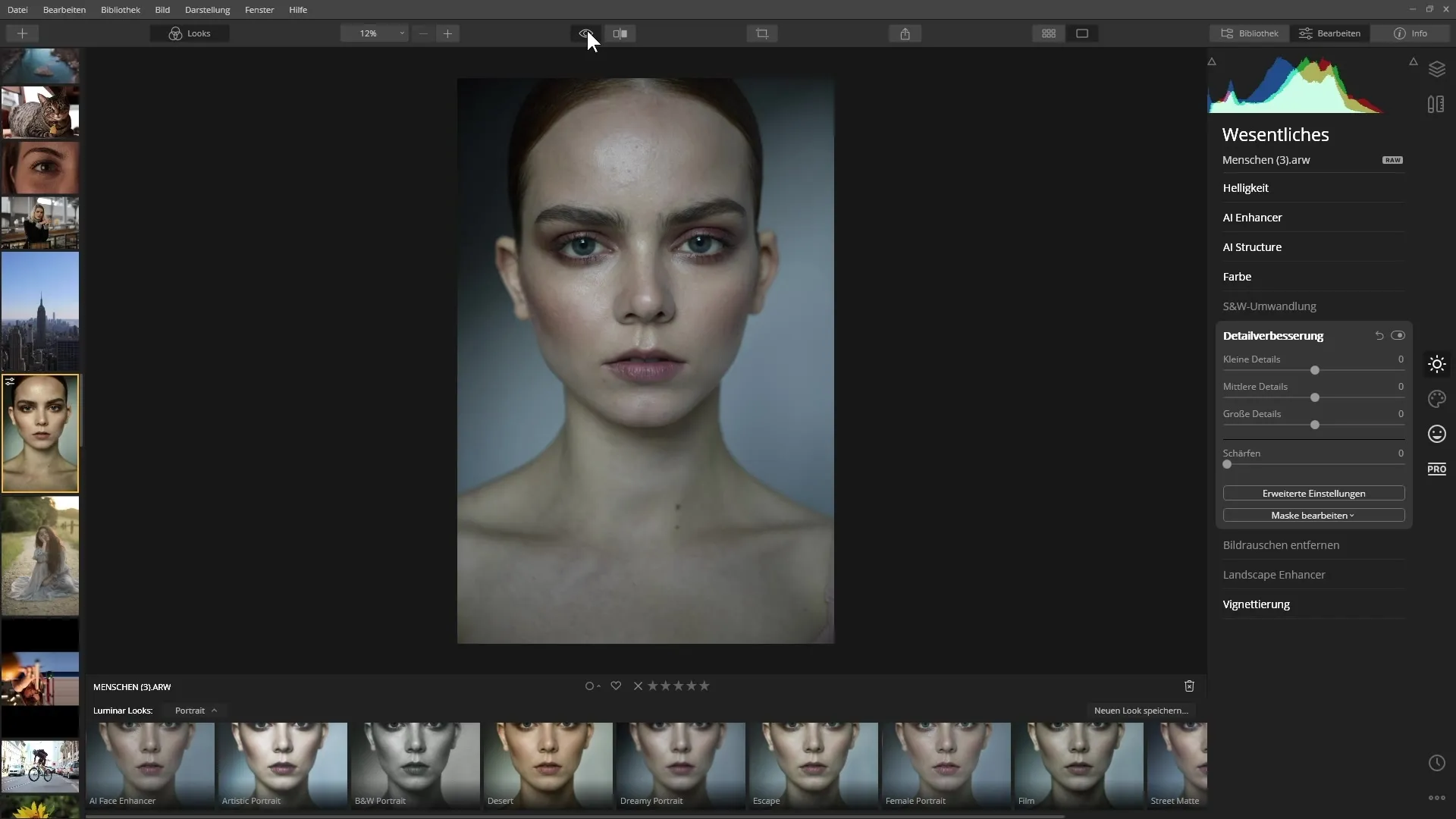
10. Έλεγχος διαφόρων φίλτρων
Δες και άλλα φίλτρα για να καταλάβεις πώς επηρεάζουν την εικόνα σου. Μπορείς να ενεργοποιήσεις ή να απενεργοποιήσεις κάθε φίλτρο για να δεις τις διαφορές.
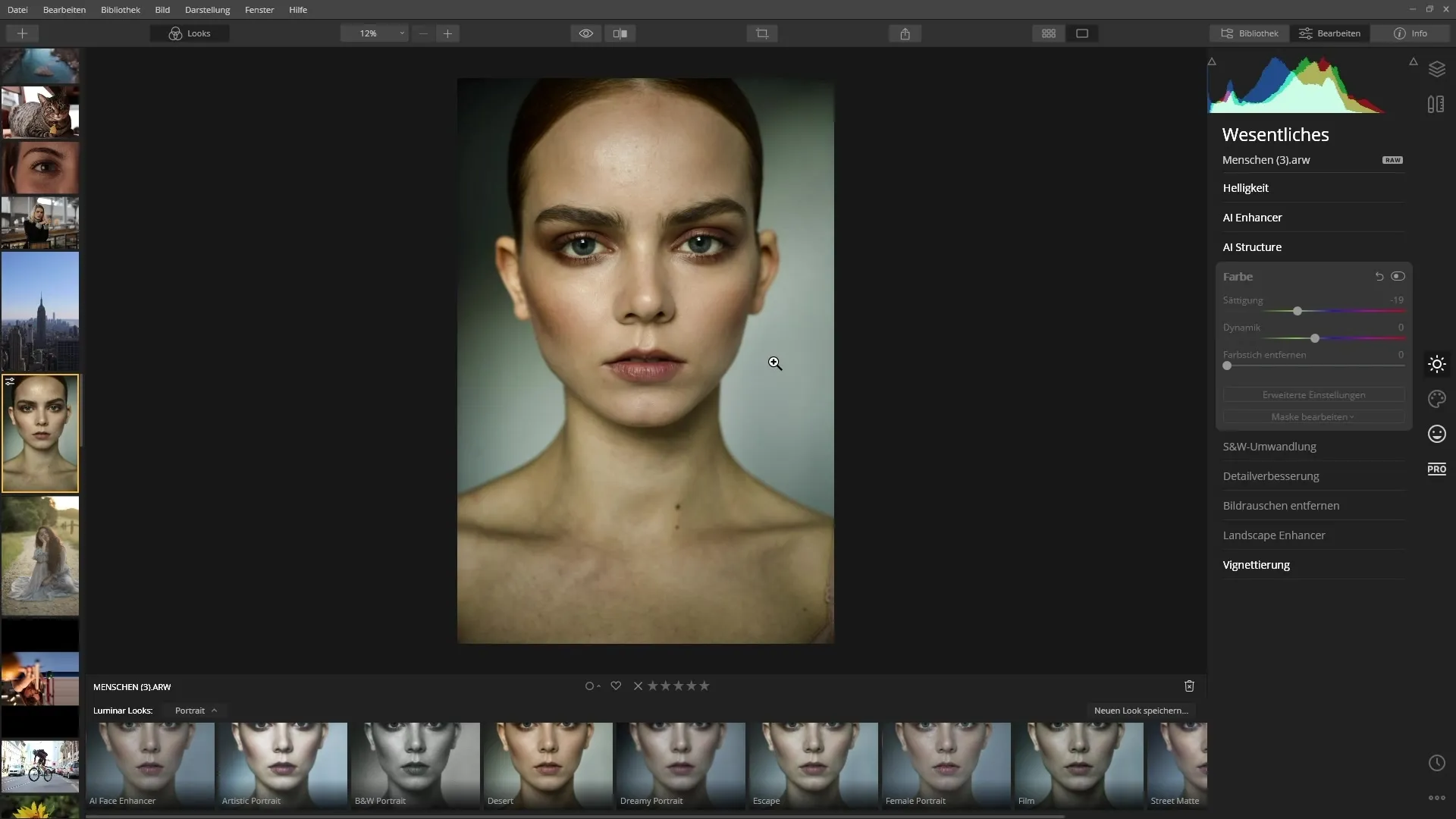
11. Τελικές ρυθμίσεις
Χρησιμοποίησε τη δυνατότητα να τελειοποιήσεις τα μεμονωμένα φίλτρα ή να τα εφαρμόσεις σε συγκεκριμένες περιοχές της εικόνας με μάσκες.
Σύνοψη – Κατανόηση και εφαρμογή προτύπων Luminar 4
Σε αυτόν τον οδηγό έμαθες πώς να χρησιμοποιήσεις και να προσαρμόσεις τις έτοιμες Looks στο Luminar 4 αποτελεσματικά. Η εφαρμογή φίλτρων και η δημιουργία αγαπημένων είναι χρήσιμα βήματα για να φτάσεις γρήγορα σε εντυπωσιακά αποτελέσματα.
FAQ
Πόσα Looks προσφέρει το Luminar 4;Το Luminar 4 προσφέρει πολλές έτοιμες Looks, που είναι ομαδοποιημένες σε διάφορες κατηγορίες.
Μπορώ να δημιουργήσω δικά μου Looks;Ναι, μπορείς να δημιουργήσεις δικά σου Looks, ωστόσο αυτό θα εξηγηθεί λεπτομερώς σε ένα μελλοντικό βίντεο.
Πώς μπορώ να αποθηκεύσω ένα Look ως αγαπημένο;Πέρασε το ποντίκι πάνω από το Look και κάνε κλικ στο μικρό κίτρινο αστεράκι για να το αποθηκεύσεις ως αγαπημένο.
Μπορώ να προσαρμόσω την ένταση ενός Look;Ναι, το Look μπορεί να προσαρμοστεί με έναν ρυθμιστικό διακόπτη για να μειωθεί η ένταση.
Λειτουργεί η απόκρυψη φίλτρων με όλα τα φίλτρα;Όχι όλα τα φίλτρα υποστηρίζουν την απόκρυψη; σε μερικά δεν εμφανίζεται αυτό.


